

| ★体験版を使ってみよう! |
| 利用申込 |
| eコンビニご利用手順 |
| eコンビニを使いこなすために |
| 登録最大契約件数について |
| 登録件数とは |
| 有料オプションについて |
| 有料オプションとは? |
| 一括出品機能とは? |
| 販売管理 |
| アイテム情報 |
| 販売管理 |
| 顧客管理 |
| オークション用出荷入力 |
| クロスサイトチェック |
| メルマガ管理(テスト版) |
| 販売管理設定 |
| メール設定 |
| 補足説明設定 |
| お届け先入力フォームについて |
| ◆ヤフオク! |
| パスワード認証確認画面 |
| アイテム詳細 |
| カテゴリ編集 |
| オプション設定 |
| インフォメーション設定 |
| 注目24 |
| リンク作成 |
| ヤフオク!プレビュー機能 |
| ヤフオク!ストア設定 |
| ヤフオク!で出品する |
| ◆メルカリ |
| メルカリで出品する |
| オプション設定 |
| アイテム詳細 |
| メルカリ再認証 |
| メルカリ販売管理 |
| ◆ラクマ |
| ラクマで出品する |
| ◆DeNA |
| DeNAの設定 |
| アイテム詳細 |
| カテゴリ編集 |
| オプション設定 |
| DeNAで出品する |
| ◆モバオク |
| モバオクの設定 |
| アイテム詳細 |
| カテゴリ編集 |
| オプション設定 |
| モバオクで出品する |
| ◆ショッピングカート |
| ショッピングカート設定 |
| アイテム詳細 |
| カテゴリ設定 |
| カート設定 |
| カートで出品する |
| ◆Amazon |
| Amazon設定 |
| アイテム詳細 |
| オプション設定 |
| Amazonで出品する |
| 納品書文書設定 |
| Amazon出荷入力 |
| テンプレート設定 |
| 各種手動作業 |
| ◆カンガールマジックⅡ |
| KMⅡ連携設定 |
| KMⅡシステム設定 |
| KMⅡログインエラー |
| KMⅡエラー[コード:21] |
| KMⅡ伝送エラー[コード:92] |
| ステータス・内容一覧 |
| ◆契約情報 |
| ログインパネル |
| ID設定 |
| 各種申込 |
| 件数オプション追加 |
| 利用料金口座振替依頼書作成 |
| 利用料金口座振替依頼書見本 |
| 口座振替依頼書の作成【ジャパンネット銀行】 |
| 口座振替依頼書の作成【楽天銀行】 |
| ◆FAQ |
| ヤフオク!に関する質問 |
| Biddersに関する質問 |
| モバオクに関する質問 |
| ショッピングカートに関する質問 |
| Amazonに関する質問 |
| その他の質問 |
口座振替依頼書の作成 【楽天銀行】 |
| 《口座振替依頼書をご送付済みの方は★へおすすみください↓↓↓》 ご利用料金口座振替の指定口座が楽天銀行の方は 以下の手順で 口座振替依頼書を作成してください。 |
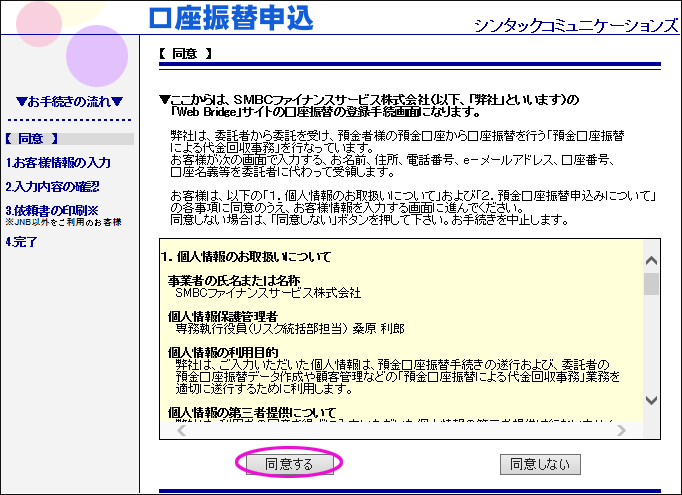 |
| ご自身の情報を、全ての項目に正確に入力してください。 |
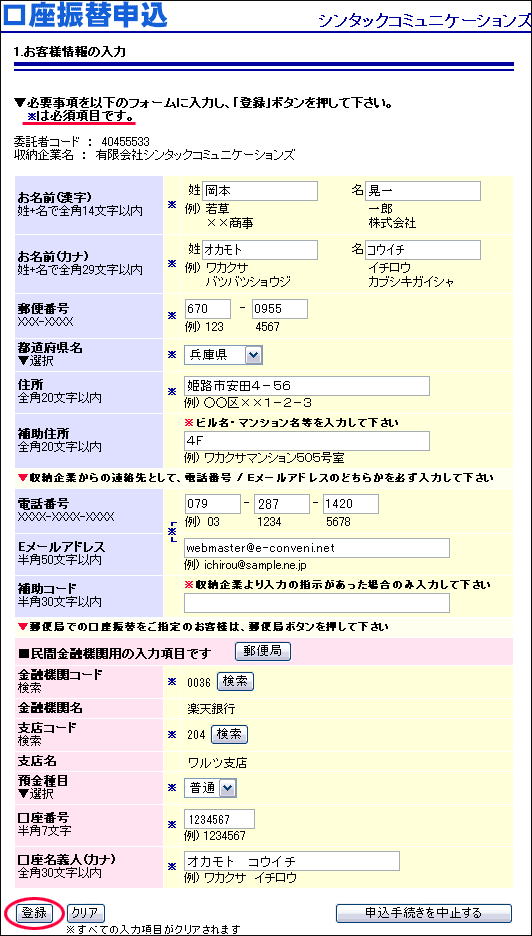 |
| ご登録内容を必ずご確認の上、正しければ 『登録』 ボタンを押してください。 |
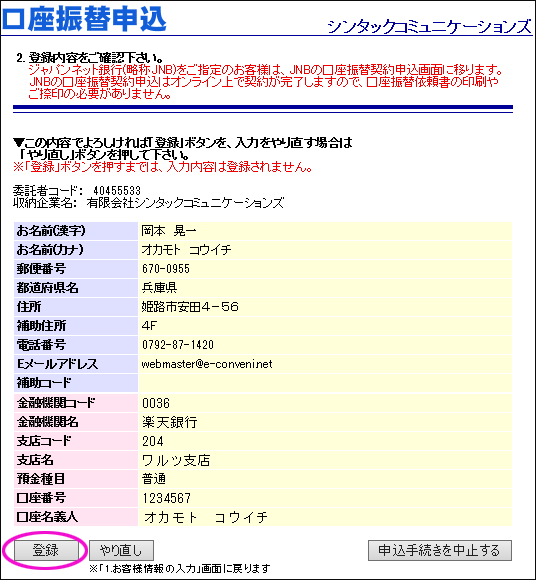 |
『口振依頼書を印刷(PDF)』をクリックしてください。 口座振替依頼書はこのように表示されます。自動的に印刷画面も出ます。 |
 |
印刷が完了しましたら、『次へ』をクリックしてください。 |
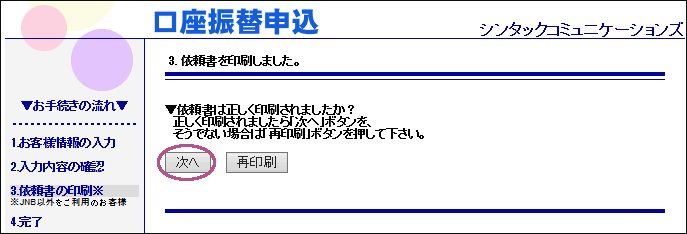 |
『申込手続きを終了する』をクリックしてください。 お問い合わせ番号は必ず控えておいてください。 |
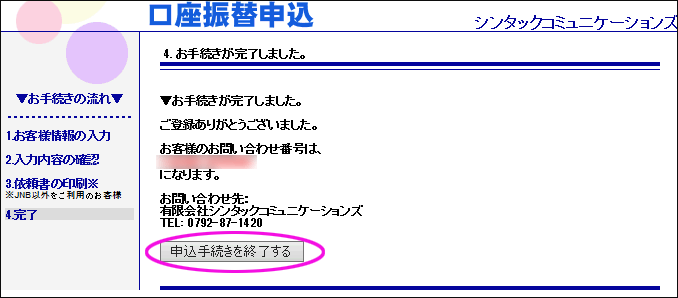 |
| 印刷された『口座振替依頼書』 を弊社宛までお送りください!! 楽天銀行口座をご登録の場合、以下の作業を完了しませんとお引き落としがかかりませんので 必ずお手続きをお願いいたします!! (完了しない場合、もう一度依頼書作成・ご送付からになりますのでご注意ください!!) ★ eコンビニ上で楽天銀行の口座を登録後、約1週間後に 楽天銀行にメッセージが届きますのでお手続きを進めてください。 ご自身の楽天銀行にログインし、メッセージボックスをご確認ください。 |
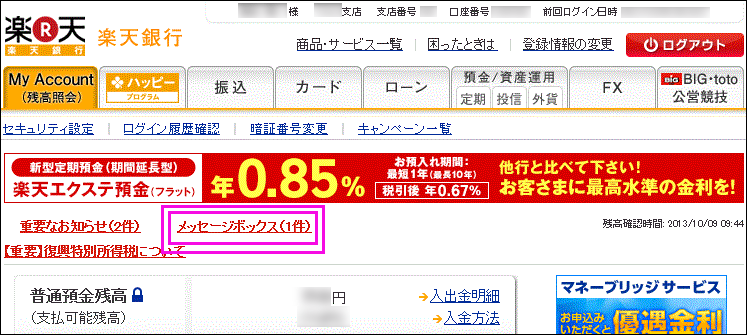 |
| メッセージボックスにメッセージが届いておりましたら、内容をご確認いただき 『申込』をクリックしてください。 有効期限がありますのでお気をつけください!! |
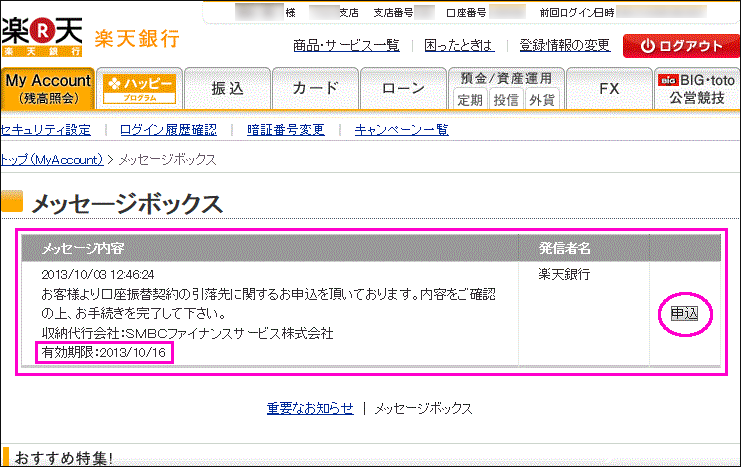 |
| 内容をご確認の上、自動引落設定同意に『チェック』し、 『暗証番号の入力』、『実行』をクリックしてください。 |
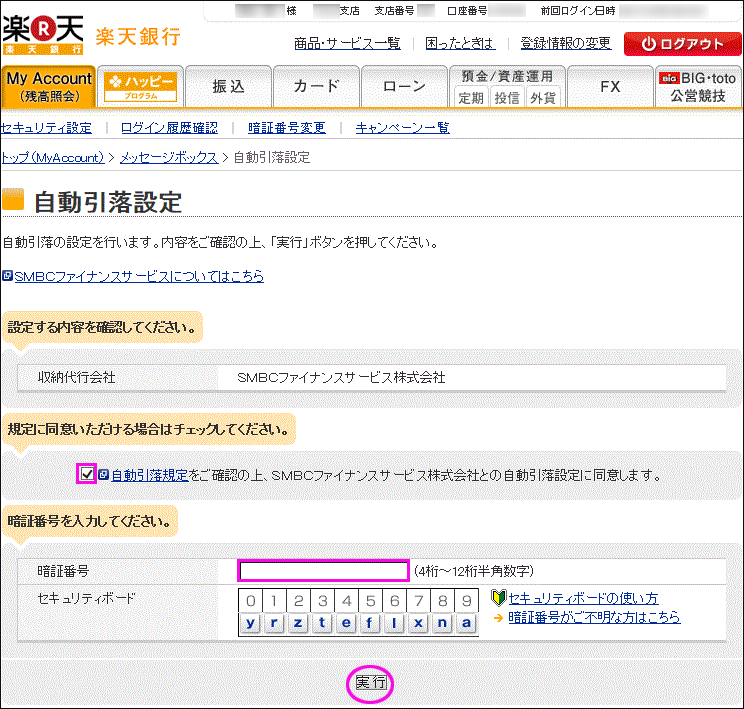 |
お疲れ様でした!! これでお手続きは終了です。 ありがとうございました!! |